예정된 모임과 임시 Teams 모임에서 실시간 투표를 만드는 방법에 대해 알아야 할 모든 것입니다.
Microsoft Teams는 공동 작업 및 화상 회의를 위한 훌륭한 앱일 수 있습니다. 그러나 많은 사람들에게 완벽한 것은 아닙니다. 예를 들어 투표는 다른 많은 앱과 마찬가지로 회의에서 직접 사용할 수 없습니다.
설문 조사는 온라인 회의를 보다 대화식으로 만들고 지루함에서 벗어날 수 있는 완벽한 방법입니다. 이것이 현재 시나리오에 이상적인 이유입니다. 하지만 채널이 아닌 Microsoft Teams 모임에서 설문조사를 만드는 방법은 무엇입니까? Microsoft는 마침내 Teams 모임에서 실시간 투표에 대한 지원을 추가했습니다. Microsoft Teams가 제공하는 다양한 앱을 사용하면 약간 복잡할 수 있지만 불가능한 것은 아닙니다.
Microsoft Teams는 강력한 앱이며 현재 이벤트가 전환되기 훨씬 전에 투표용 앱이 있었습니다. 따라서 회의 인터페이스에 기능을 직접 추가하지 않은 것은 당연합니다. 많은 사용자가 이미 이러한 앱에 익숙했기 때문에 회의 인터페이스에 기능을 추가하는 것은 불필요한 리소스가 필요했기 때문에 무의미했을 수 있습니다.
라이브 투표를 수행하기 위해 회의에서 이러한 앱을 사용하는 방법을 배우기만 하면 됩니다. 설문조사를 수행하는 앱이 익숙하지 않더라도 걱정하지 마세요. 이 가이드에서는 이러한 두 가지 앱도 소개합니다. 자, 굴러 가자!
예약된 회의에 대한 설문조사 만들기
Microsoft Teams의 대부분의 전문 회의 또는 수업이 예정되어 있습니다. 그리고 부수적으로, 이러한 환경에서 흥미를 유지하려면 설문조사가 가장 필요합니다. 다행히도 Microsoft Teams에서는 예약된 회의에 대한 투표를 보다 쉽게 만들 수 있으며 회의 전과 회의 중에도 마찬가지입니다.
Microsoft 365 사용자를 위한 회의 전에 설문 조사 만들기
Microsoft 365 및 Microsoft Teams Free 사용자의 모임 예약 인터페이스는 다릅니다. 따라서 회의 전에 투표를 생성하는 프로세스도 다릅니다.
왼쪽 탐색 메뉴에서 '캘린더' 탭으로 이동합니다.

캘린더에서 투표를 생성하려는 회의로 이동하여 클릭합니다.

회의에 대한 팝업이 나타납니다. '수정'을 클릭합니다.

그런 다음 상단의 '탭 추가' 옵션(+ 아이콘)을 클릭합니다.

탭을 추가할 수 있는 옵션이 없으면 아직 회의에 참석자가 없다는 의미입니다.

회의 전에 투표를 만드는 것은 '필수 참석자' 옵션에 참석자를 추가한 경우에만 작동합니다. 탭을 추가하는 것은 채팅의 기능이고, 회의 전에 채팅할 다른 참석자가 있어야만 회의 채팅이 가능하기 때문입니다.

'필수 참석자'로 이동하여 조직의 사람을 추가하십시오. 누군가를 추가하고 싶지 않다면 회의 전에 설문조사를 만드는 아이디어를 포기해야 합니다.

참석자를 추가한 후 '업데이트 보내기' 버튼을 클릭합니다.

그런 다음 회의를 다시 열면 '탭 추가' 옵션이 나타납니다. 그것을 클릭하고 앱에서 '양식'을 검색하십시오. Microsoft Forms는 Microsoft 365 사용자를 위해 Teams에서 설문 조사를 수행하는 최고의 앱 중 하나입니다.

메모: 회의 주최자와 발표자만 Forms 앱을 사용하여 설문조사를 만들 수 있습니다. 설문 조사에 사용할 수 있는 또 다른 앱은 Microsoft Teams Free 사용자를 위한 섹션에서 다루는 Polly 앱입니다.
앱의 개요가 열립니다. '추가' 버튼을 클릭합니다.

Forms에서 수행할 수 있는 작업에 대한 또 다른 미리 보기가 열립니다. '저장' 옵션을 클릭합니다.

설문지 탭은 '설문조사'라는 이름으로 표시됩니다. 클릭하면 투표 생성이 시작됩니다.

이제 '새 설문조사 만들기' 버튼을 클릭합니다.

질문과 응답을 추가하고 기타 설정을 구성합니다. 설문 조사를 익명 또는 비익명으로 유지하거나 다른 사람과 결과를 공유하거나 공유하지 않도록 선택할 수 있습니다. 질문에 여러 응답이 있을 수도 있습니다. 모든 구성을 완료한 후 '저장' 버튼을 클릭합니다.

설문조사는 초안으로 표시됩니다. 실행하려면 '실행' 버튼을 클릭하세요. 지금 실행하지 않으면 회의 중에 실행할 수 있습니다. 원하는 만큼 설문조사 질문을 만들고 회의 전에 전체 또는 일부를 시작할 수 있습니다.

다른 참가자는 회의 전에 회의 채팅에서 활성 투표를 보고 참여할 수 있습니다. 채팅에서 투표 결과를 모니터링할 수 있습니다.
메모: 발표자는 초안을 보고 실행하거나 스스로 새 설문을 만들 수도 있습니다. 회의 옵션에서 발표자 역할에서 투표 생성에 대해 발언권을 갖고 싶지 않은 사람을 제거할 수 있습니다.
Microsoft Teams 무료 사용자를 위한 회의 전에 설문 조사 만들기
Microsoft Teams Free 사용자는 지금 회의를 예약할 수도 있습니다. 그러나 회의 예약 옵션은 Microsoft 365 구독자만큼 광범위하지 않습니다. 예를 들어, 한 가지 차이점은 회의를 예약하는 동안 참가자를 추가할 수 없다는 것입니다.
그러나 Microsoft Teams Free를 사용하면 참석자가 없더라도 예약한 모든 회의에 대해 회의 채팅이 생성됩니다. 왼쪽 탐색 메뉴에서 '채팅'으로 이동합니다.

예약한 회의에 대한 채팅을 엽니다.

그런 다음 다른 탭의 오른쪽에 있는 '탭 추가' 버튼을 클릭합니다.

이제 Microsoft Teams Free 사용자는 Microsoft Forms를 사용할 수 없습니다. 그러나 Polly 앱을 사용하여 실시간 대화형 투표를 만들 수 있습니다. 'Poly'를 검색하고 앱 아이콘을 클릭합니다.

앱 개요 페이지가 열립니다. '추가' 버튼을 클릭합니다.

처음 추가하면 추가 권한을 요청합니다. 계속하려면 '동의'를 클릭하십시오.

Polly로 할 수 있는 작업에 대한 미리보기 페이지가 나타납니다. '저장'을 클릭합니다.

폴리' 탭이 추가됩니다. Polly를 사용하여 투표를 만들려면 여기로 이동하십시오.

새 설문을 만들려면 '만들기' 버튼을 클릭하세요.

Polly를 사용하여 MCQ 질문, 퀴즈, 퀴즈, Q&A를 만들 수 있습니다. 생성하려는 설문 유형을 선택합니다. 사용 가능한 템플릿 중 하나를 사용할 수도 있습니다.

질문과 옵션을 만듭니다. Polly를 사용하면 단일 설문조사에 여러 질문을 추가할 수 있습니다. 설문조사에 대한 추가 설정을 구성하고 '저장'을 클릭합니다.

회의 중에 시작할 설문 조사를 저장할 수 있습니다. 또는 참가자를 채팅에 추가하고 회의 전에 설문 조사를 시작할 수 있습니다. 참가자를 추가하려면 오른쪽 상단의 '참가자' 아이콘을 클릭하고 '사람 추가'를 선택합니다.

사람을 추가한 후 '보내기' 버튼을 클릭하여 설문조사 질문을 시작합니다. 채팅 자체에서 설문 조사 결과를 볼 수 있습니다.

회의 중 실시간 투표 만들기
Microsoft 365 사용자이든 Teams Free 사용자이든 관계없이 Forms/ Polly 또는 모임에 최적화된 기타 투표 앱을 예약된 모임에 추가했다면 이러한 모임 중에 설문 조사를 수행하는 것이 파이만큼 쉬울 것입니다.
회의 창에서 회의 도구 모음으로 이동하면 Forms 또는 Polly에 대한 추가 아이콘이 표시되는 것을 볼 수 있습니다.

회의 중에 참석자를 투표하려면 클릭합니다. 설문지의 경우 설문조사 패널이 오른쪽에 열립니다. 모든 활성 투표 또는 초안을 사용할 수 있습니다. 새 투표를 시작하려면 '새로 만들기' 버튼을 클릭하세요.

마찬가지로 Polly에 대한 패널은 사용 가능한 초안 또는 활성 투표와 함께 오른쪽에 나타납니다. 새 투표를 만들려면 '빠른 만들기' 버튼을 클릭하세요.

투표 패널에서 투표를 시작하여 회의 중에 활성 투표를 수행합니다. 실행하는 설문 조사는 진행 중인 회의 중에 참석자 화면에 창으로 나타납니다. 또한 회의 채팅에서 언제든지 액세스할 수 있습니다. 설문조사 진행 상황을 추적하고 패널 자체에서 설문조사에 대한 응답을 볼 수 있습니다.
회의가 시작되기 전에 예약된 회의에 투표 앱을 추가하지 않은 경우 회의 중에 추가하는 프로세스는 아래에 설명된 임시 회의와 동일합니다.
임시 회의에 대한 실시간 투표 만들기
Google 검색을 통해 믿게 되더라도 예약된 회의에만 설문조사를 사용할 수 없습니다. 임시 Microsoft Teams 모임에서 설문 조사에 액세스할 수 있는 특정 해결 방법이 있습니다.
이제 간단한 질문만 하고 싶다면 해결 방법이 필요하지 않을 것입니다. 예약되지 않은 Microsoft Teams 모임에서 설문 조사에 액세스하는 두 가지 방법을 모두 살펴보겠습니다.
Microsoft 365 또는 Teams 무료 사용자에 관계없이 임시 모임에서 설문을 만드는 단계는 동일하게 유지됩니다. 선택한 앱만 다를 수 있습니다.
간단한 설문조사(단일 질문 포함)를 보려면 회의 도구 모음으로 이동하여 '채팅' 아이콘을 클릭하세요.

채팅 패널이 오른쪽에 열립니다. 화면 하단의 작성 상자로 이동하여 '메시징 확장 프로그램' 아이콘(점 3개 메뉴)을 클릭합니다.

그런 다음 사용하려는 투표 앱을 클릭합니다. 바로 표시되지 않으면 검색하십시오.

앱에 대한 인터페이스가 나타납니다. 설문지를 사용하는 경우 질문 생성 창이 열립니다. 질문과 옵션을 구성하고 설정을 구성한 다음 '저장' 버튼을 클릭합니다.

투표 미리보기가 나타납니다. '보내기' 버튼을 클릭하여 실행합니다.

Polly 앱을 사용하는 경우 투표 유형을 선택하는 인터페이스가 열립니다. 객관식 투표를 만들려면 '질문'을 선택하세요.

질문을 공식화하고 '지금 보내기' 버튼을 클릭하여 설문조사를 시작합니다.

설문조사는 참석자의 화면과 채팅에 표시됩니다. 채팅에서 투표 및 응답을 볼 수 있습니다.

메모: 채널 회의에서는 '메시징 확장 프로그램' 아이콘을 클릭할 수 없습니다. 채널 모임에 대한 설문조사를 만들려면 모임 창을 최소화하고 Microsoft Teams의 채널로 이동하세요. '모임 인' 게시물로 이동하여 '답장' 버튼을 클릭합니다. 작성 상자가 나타납니다. '메시징 확장 프로그램' 아이콘을 클릭하고 위와 같이 나머지 단계를 따릅니다.
위의 옵션은 설문조사에서 질문을 너무 많이 만들 필요가 없을 때 적합합니다. 그러나 장기간의 여론 조사에서는 실현 가능하지 않습니다. 초보자의 경우 질문을 추가할 때마다 프로세스를 반복해야 합니다. 또한 채팅 패널에서 설문 조사를 관리하는 것은 지루할 수 있습니다.
해결 방법을 찾아야 할 때입니다. 이 방법은 예약된 회의와 마찬가지로 투표 앱 아이콘을 회의 도구 모음에 추가합니다.
메모: 이 해킹은 채널 회의에서는 작동하지 않지만 '캘린더'/ '미팅' 탭에서 시작된 비공개 회의에서만 작동합니다. 채널 회의의 경우 대신 채널에서 투표를 수행할 수 있습니다.
회의가 계속 진행 중인 상태에서 회의 창을 최소화하고 Microsoft Team 창을 엽니다. 왼쪽 탐색 메뉴에서 '채팅'으로 이동합니다.

진행 중인 회의에 대한 채팅이 채팅 목록에 회의 이름과 함께 나타납니다. 회의가 진행 중임을 나타내는 비디오 카메라 아이콘도 있습니다. 클릭하면 회의 채팅이 열립니다.

그런 다음 현재 탭의 오른쪽에 있는 '탭 추가' 옵션(+ 아이콘)을 클릭합니다.

앱을 추가할 수 있는 창이 나타납니다. 설문 조사를 위해 Forms/Poly 앱을 추가합니다. 이 예에서는 Forms 앱만 추가했지만 둘 중 하나를 선택할 수 있습니다.
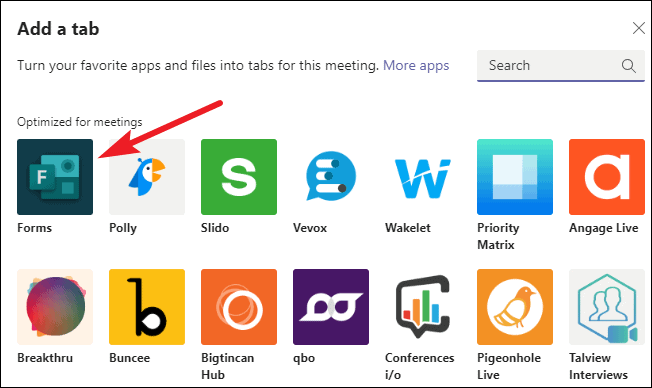
회의에 앱을 추가하는 창이 나타나면 '저장' 버튼을 클릭합니다.

이제 회의 창으로 돌아갑니다. 투표 앱 아이콘이 회의 도구 모음에 나타납니다. 투표 패널의 회의 채팅에서 실시간 투표를 만들고 모니터링하려면 클릭하세요.

설문조사를 사용하여 퀴즈를 풀거나 피드백을 수집하면 가상 회의를 훨씬 더 대화식으로 만들 수 있습니다. 그리고 이 가이드의 도움으로 전문가처럼 모든 Microsoft Teams 회의에서 실시간 투표를 만들 수 있습니다.
